打开方式怎么还原?
时间:2024/3/22作者:未知来源:盾怪网教程人气:
- [摘要]在XP电脑上总会遇到很多要打开的文件,所以就容易出错。例如文件的打开方式选错了,当打开方式选错了的时候该怎么解决呢,下面小编就带你们去看看XP系统解决打开方式还原的方法。 1.在桌面上双击打开&am...
在XP电脑上总会遇到很多要打开的文件,所以就容易出错。例如文件的打开方式选错了,当打开方式选错了的时候该怎么解决呢,下面小编就带你们去看看XP系统解决打开方式还原的方法。
1.在桌面上双击打开“我的电脑”。
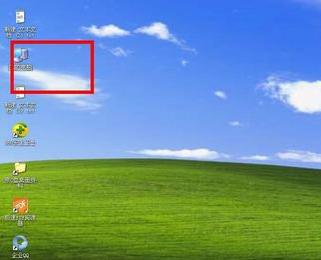
2.打开之后,找到任务栏上的“工具”,再点击。
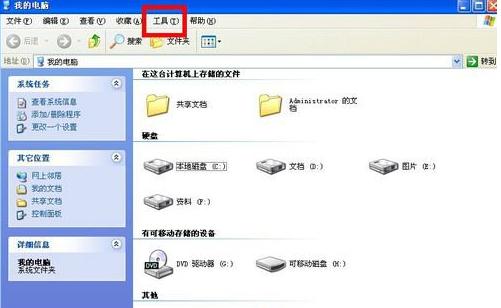
3.点击后在弹出来的列表选择“文件夹选项”。

4.选择“文件夹选项”后,便进入到另一个窗口。
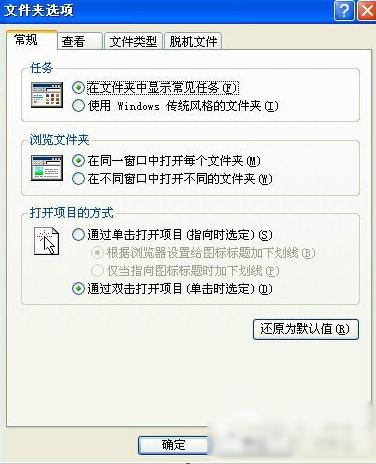
5.在文件夹选项窗口中,选“文件类型”。
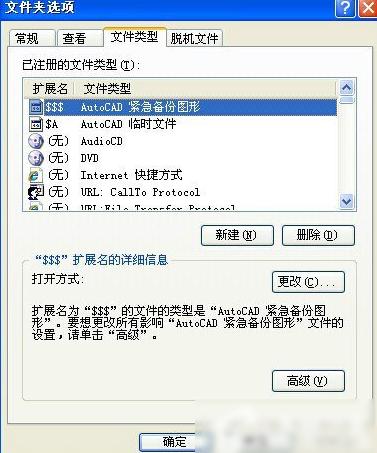
6.找到那个被弄错打开方式导致错误的文件扩展名,再将它删除。
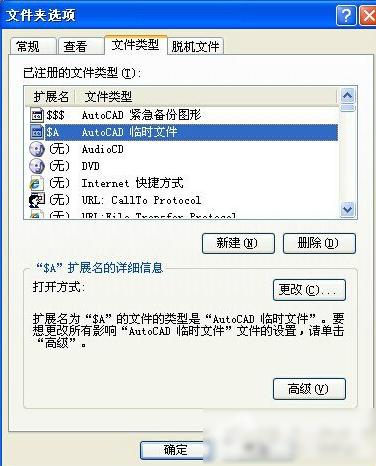
7.最后,点击“新建”,新建一个文件扩展名即可解决问题啦~~~
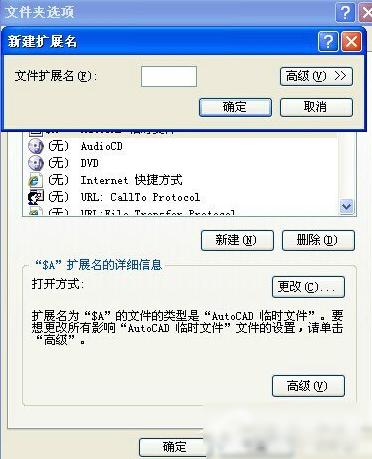 学习教程快速掌握从入门到精通的电脑知识
学习教程快速掌握从入门到精通的电脑知识
关键词:打开方式怎样还原?